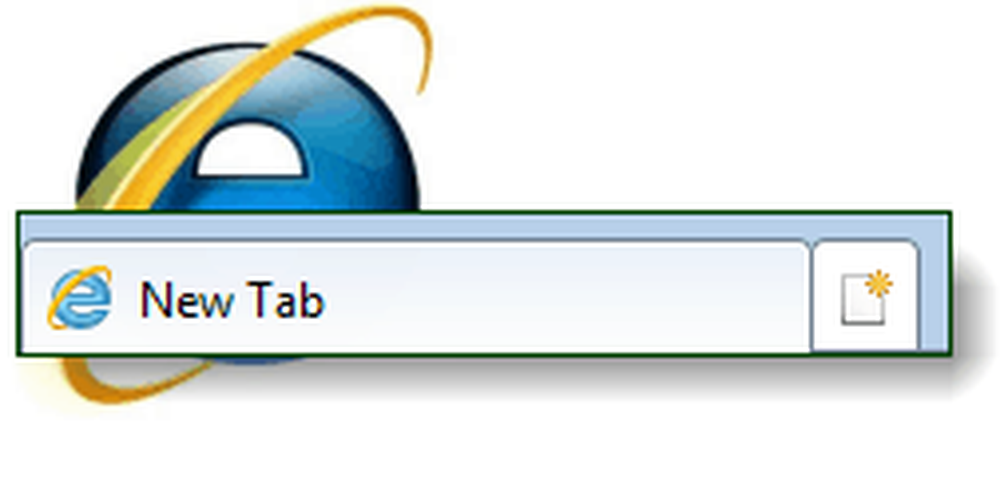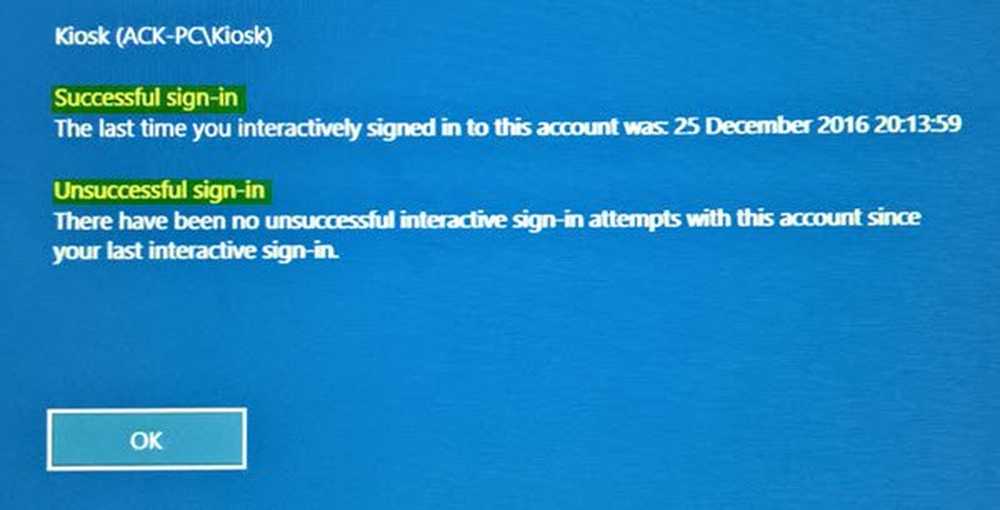Så här visar du dolda filer och mappar i Windows 7


Ibland finns det filer som du behöver ändra i Windows för att finjustera ditt favoritprogram, men när du börjar leta efter dem verkar det som om de inte existerar. Ofta här beror det bara på att filen är markerad som dold, och som standard kommer den inte att dyka upp i ditt explorerfönster; Windows gör det här för att den genomsnittliga användaren oavsiktligt tar bort viktiga applikationsfiler, men för en kraftanvändare blir det bara i vägen. Låt oss göra de dolda filerna synliga!
Steg 1
Klick de Startmeny Orb och då Klick Dator.

Steg 2
Klick de Organisera menyknappen och sedan Välj Mapp- och sökalternativ.

Steg 3
Klick de Se flik och kontrollera kula för Visa dolda filer, mappar och enheter. *
*Om du behöver se skyddade operativsystemfiler kan du också avmarkera alternativet för det men det rekommenderas att du lämnar dem dolda.

Gjort!
Du borde nu kunna se alla dina dolda mappar i hela Windows. För att testa det kan du gå in i din %användarprofil% katalog och leta efter AppData-mappen. Om AppData dyker upp är allt bra att gå.